win10如何打开远程桌面连接,win10怎样远程桌面连接

远程控制电脑的做大作用就是能够完成办公远程,并且通过远程,还能够轻松的解决在电脑使用过程中会出现的种种问题。对于管理人员和维护人员来说,远程控制电脑可以更加轻松的维护网络系统。但是对于远程桌面的功能,还有很多用户并不知道怎么使用,接下来马上跟大家分享win10如何打开远程桌面连接,有需要的用户一起跟着操作。
win10怎样远程桌面连接
方法一:
1、右键点击“此电脑”,打开“属性”。
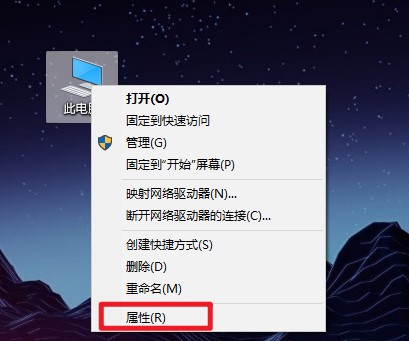
2、点击“远程设置”。
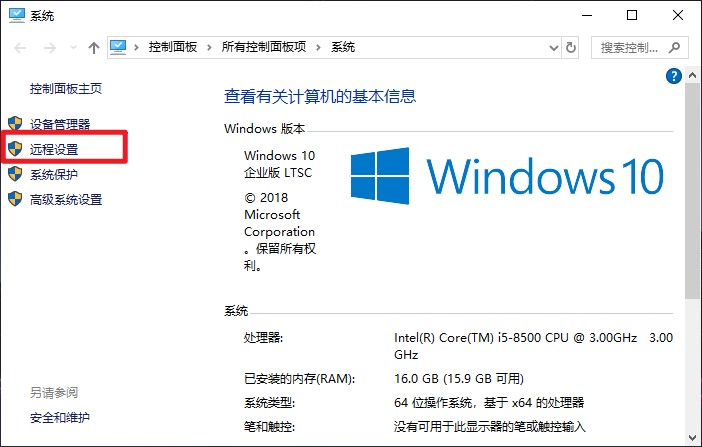
3、切换到“远程”下,勾选“允许远程协助连接这台计算机”。
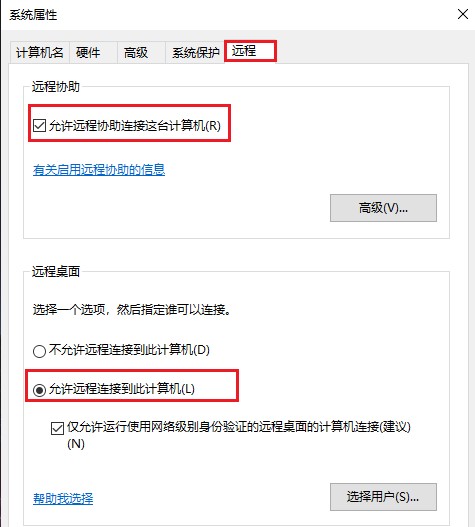
4、点击“选择用户”,进行添加远程连接用户。
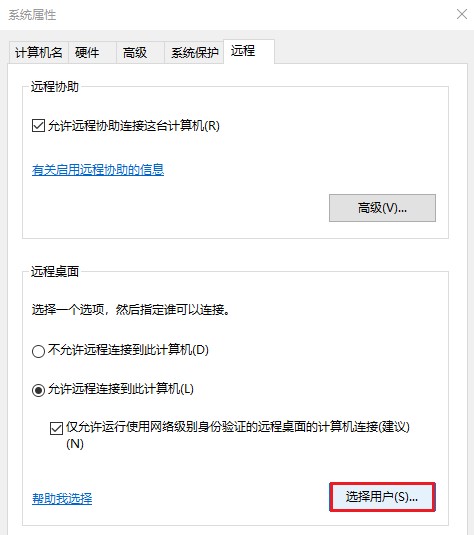
5、用户添加成功后,对方就有权限远程访问你的电脑了。
方法二:
1、点击“开始”,在菜单列表中找到“windows附件”并展开。
2、点击“远程桌面连接”功能。
3、在远程桌面连接窗口中,输入计算机地址,然后点击“连接”即可。
以上是win10如何打开远程桌面连接, win10怎样远程桌面连接的教程。尤其是疫情当下需要居家办公的用户,公司给予的安排是让大家在家远程办公,这时候远程功能就派上用场了,不过很多用户选择用小工具一键远程,这也是也可以的哦。
原文链接:https://www.jikegou.net/cjwt/1007.html 转载请标明
极客狗装机大师,系统重装即刻简单
一键重装,备份还原,安全纯净,兼容所有

